Come calcolare l’IVA in Excel | IVA Formula | Calcolo imposta in Excel
_In questo articolo imparerai come calcolare l’IVA in Excel utilizzando una funzione? E quale formula possiamo usare per calcolare quanta IVA è stata pagata quando l’unica informazione che hai è l’importo totale? _
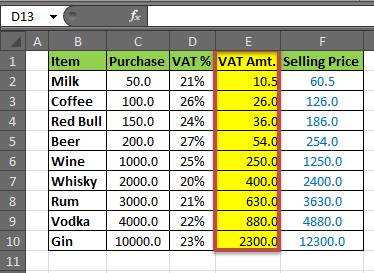
Bene, è abbastanza facile calcolare le tasse in Excel. L’IVA (Imposta sul valore aggiunto) è il tipo di imposta più comune applicato alle merci. Ora la GST (Good and Services Tax) viene applicata a quasi tutti i tipi di merci, ma per alcuni prodotti come i liquori, l’IVA è ancora presente. Puoi calcolare GST allo stesso modo. Dopo aver letto questo articolo saprai:
* Calcolo dell’IVA in Excel
* Come calcolare il prezzo di vendita delle merci.
Formula generica di calcolo dell’IVA in Excel:
|
Purchase Price VAT%* |
Formula generica per calcolare il prezzo di vendita:
|
Purchase + Taxes |
Scenario:
Diciamo che ci occupiamo di bevande (tutti i tipi). Partiamo dal presupposto che a ciascun prodotto venga applicata una% IVA diversa. E quella% IVA è data. Dobbiamo calcolare l’IVA e il prezzo di vendita.
Passaggio 1: prepara un tavolo
Abbiamo preparato sotto la tabella nel foglio di calcolo Excel.
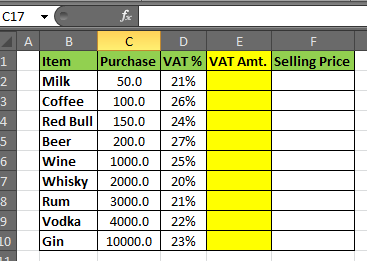
Passaggio 2: calcolare l’importo dell’IVA
Nella cella E2 scrivi questa formula e premi invio.
|
=D2C2* |
L’importo dell’IVA verrà calcolato in E4 per il latte. Trascina la formula verso il basso fino a E10.
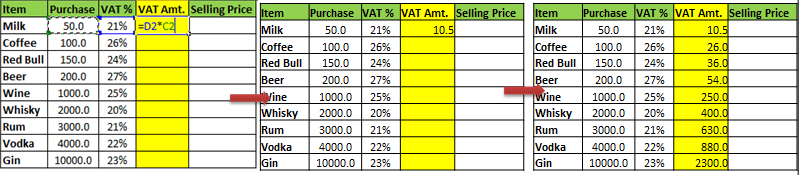
Nota: nella colonna IVA% è necessario il simbolo “%”. Se non vuoi il simbolo%, devi scrivere la tua percentuale che precede “0” Perché excel converte “numero%” in “numero / 100” .
Passaggio 3: calcolare il prezzo di vendita:
Nella cella F2, scrivi questa formula e premi invio.
|
=C2+E2 |
La formula per il prezzo di vendita è “Costo + tasse” (trascurando il profitto qui). Partiamo dal presupposto che l’IVA sia solo l’imposta applicata al tuo prodotto. Quindi il costo è Acquisto + IVA amt Taxes.
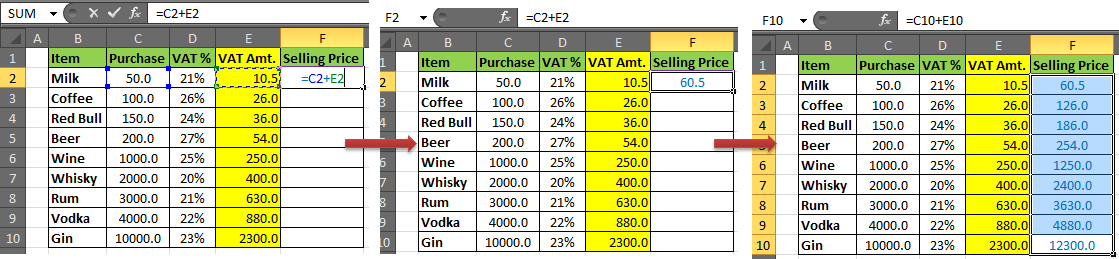
Ed è fatto. YourVatCalculator in Excel è pronto.
Puoi aggiungere i totali nella riga inferiore o nella colonna più a destra come fanno la maggior parte dei neofiti. Ma il modo intelligente di mostrare i totali è nella riga superiore, appena sopra le intestazioni in modo che sia sempre visibile (se la riga superiore è bloccata).
Ora sai come calcolare l’iva in Excel. È possibile utilizzare questa formula fiscale Excel per creare un foglio di calcolo Excel per il calcolo dell’IVA istantaneo. È possibile invertire il processo per creare una formula di aliquota fiscale in Excel.
Se i nostri blog ti sono piaciuti, condividilo con i tuoi amici su Facebook. E anche tu puoi seguirci su Twitterr e Facebook.
_ Ci piacerebbe sentire la tua opinione, facci sapere come possiamo migliorare, integrare o innovare il nostro lavoro e renderlo migliore per te. Scrivici a [email protected]_
Articoli popolari:
link: / keyboard-formula-shortcuts-50-excel-scorciatoie-per-aumentare-la-produttività [50 scorciatoie Excel per aumentare la produttività]
link: / formule-e-funzioni-introduzione-di-vlookup-funzione [Come usare la funzione CERCA.VERT in Excel]
link: / tips-countif-in-microsoft-excel [Come usare la funzione CONTA.SE in Excel]
link: / excel-formula-and-function-excel-sumif-function [Come usare la funzione SUMIF in Excel]